ゲージ
ゲージプロットは、ダイヤルチャートやスピードメーターチャートとも呼ばれ、目標値に対して指定された範囲内の単一のデータポイントを視覚化するのに役立ちます。これらのプロットは、進行状況やパフォーマンスを視覚的に魅力的で表示するのに役に立ちます。
たとえば、「ゲージ」デモでは、製品品質、配達速度、使いやすさ、価格の製品またはサービスの4つの異なる要素にわたる顧客満足度を視覚的に表現します。プロットでは、色分けを使用して、満足度を1(非常に不満)~100(非常に満足)のスケールで示します。
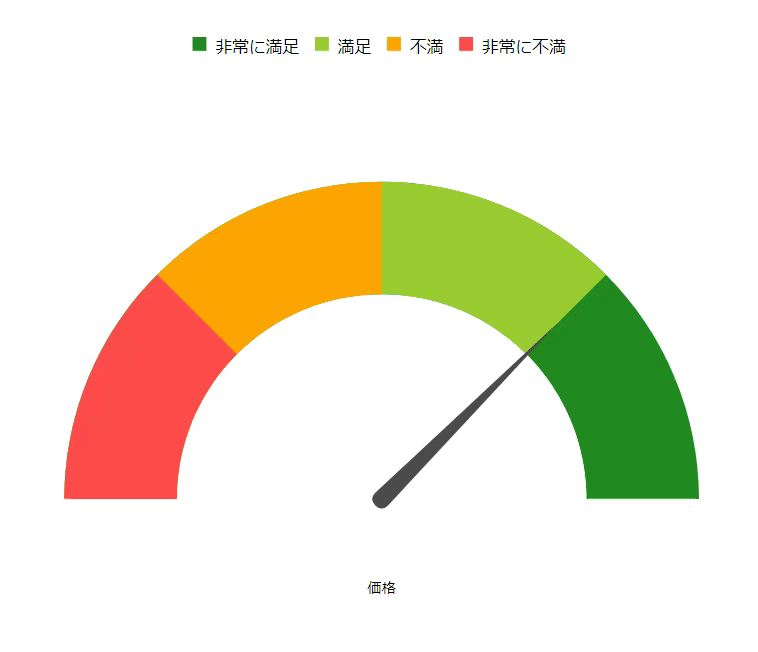
チャートウィザード
レポートにChartデータ領域を追加し、チャートウィザードの最初のページでプロットの種類を「ゲージ」に設定し、[次へ]をクリックすると、ウィザードに[ゲージ 設定]ページが表示されます。
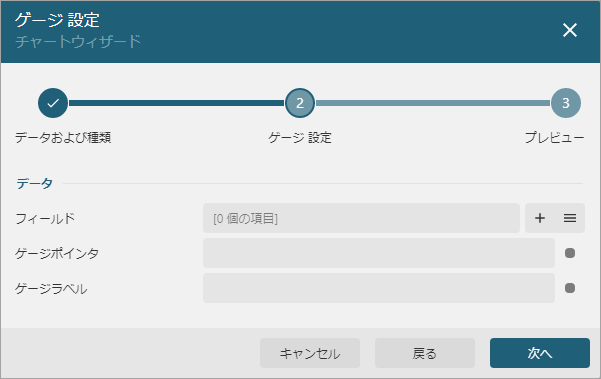
フィールド:ゲージのスケール範囲を定義します。
ゲージポインタ:ポインタが示す値を設定します。
ゲージラベル:ゲージ内に表示されるテキストをカスタマイズします。
値
ゲージプロットの値コレクションは、ゲージのスケールを様々なセグメントに分割します。各値は範囲の上限を表します。値は、最大値から最小値までの降順で指定する必要があります。プロットはパレットから範囲の色を取得します。
各値に対して、[キャプション] プロパティを指定できます。[キャプション]プロパティに設定した値は、プロットのプロパティで [カラーに値の名前を表示] を 「はい」 に設定した場合、凡例に表示されます。
たとえば、「ゲージ」デモでは、100、75、50、25の4つの値を使用してスケール範囲を設定します。これらの値に対して[キャプション]プロパティが設定されています。これにより、ゲージ上にそれぞれ異なる色の4つの間隔が表示され、凡例には間隔の名前が表示されます。
軸
ゲージプロットには、ゲージのスケール上のラベルの外観とその他のプロパティを構成できるY軸が含まれます。軸とそのプロパティの詳細については、チャートの軸を参照してください。
ゲージポインタ
ゲージポインタコレクションを使用すると、ゲージスケール上の特定の点を強調表示する複数のポインタを作成できます。各ポインタに対して、次のプロパティを設定できます。
背景色:ポインタの塗りつぶしの色を設定します。
ニードルの幅:ポインタのサイズを決定します。
ピンの幅:ポインタの基部にある円のサイズを調整します。
ニードルの先端:ポインタによって表される値を指定します。
たとえば、「ゲージ」デモでは、ポインタが現在のセグメントの値を表すように、[ニードルの先端]プロパティが「{satisfaction_score}」式に設定されます。
ゲージラベル
ゲージラベルコレクションを使用すると、ゲージ内に表示されるテキストを設定できます。各ラベルに対して、次のプロパティを設定できます。
テキスト:ラベルの内容を設定します。
オフセットXおよびオフセットY:ゲージの中心に対するラベルの位置を決定します。
[テキスト] セクションのプロパティ:ラベルの外観をカスタマイズします。
たとえば、「ゲージ」デモでは、現在のセグメントをポインタの近くに表示するように、ラベルのテキストが「{aspect}」式に設定されます。
ゲージの外観
次のプロパティを使用して、ゲージプロットの外観をカスタマイズできます。
不透明度:ゲージのスケールとポインタの不透明度をパーセント値で定義します。0%を設定すると完全に透明になり、100%を設定すると完全に不透明になります。
内半径:ゲージスケールとその中心の間のスペースを定義する外側半径をパーセント値で定義します。
開始角度: プロットの角度を時計回りに回転します。一回転は360度です。
スイープ:プロットが占める円弧の長さを決定します。
クリッピングモード:プロットを描画する方法を示します。
Fit:プロットをエリアに収めるように利用可能なすべてのスペースを使用します。
Clip:プロットエリアの境界内に合わせてプロットを切り取ります。
None:Fitと同じです。
[スタイル] セクション
線の色、線のスタイル、線の幅:スケールの範囲境界線の外観を設定します。
[背景] セクション
背景色: スケールの範囲の塗りつぶしの色を設定し、パレットの色を上書きします。
アクション
ゲージのスケール内をクリックしたときに発生する対話的なアクションを決定します。バインドされたフィールドの参照を使用して、ドリルスルーレポートにパラメータを渡したり、動的ブックマークまたはURLを構成したりできます。フィールド値は、現在のデータのスコープで評価されます。詳細については、「ドリルスルーレポート」チュートリアルを参照してください。このチュートリアルでは、ドリルスルー付き縦棒チャートのプロットの設定方法について説明しますが、同じ手法はゲージプロットにも適用できます。
